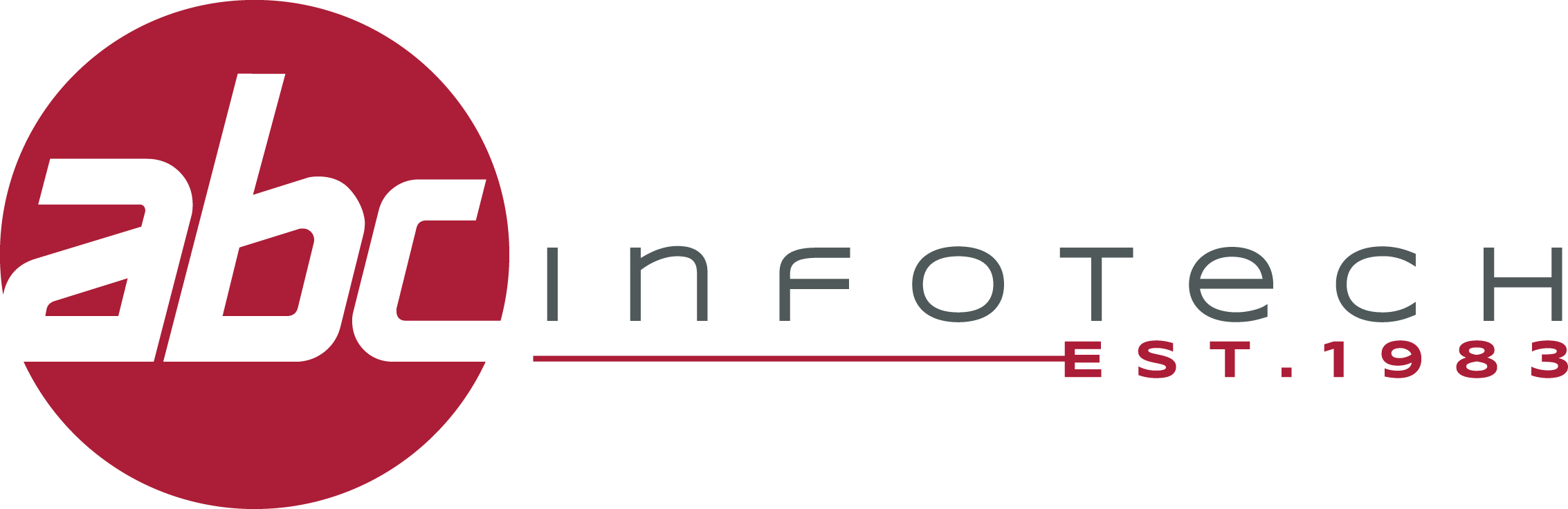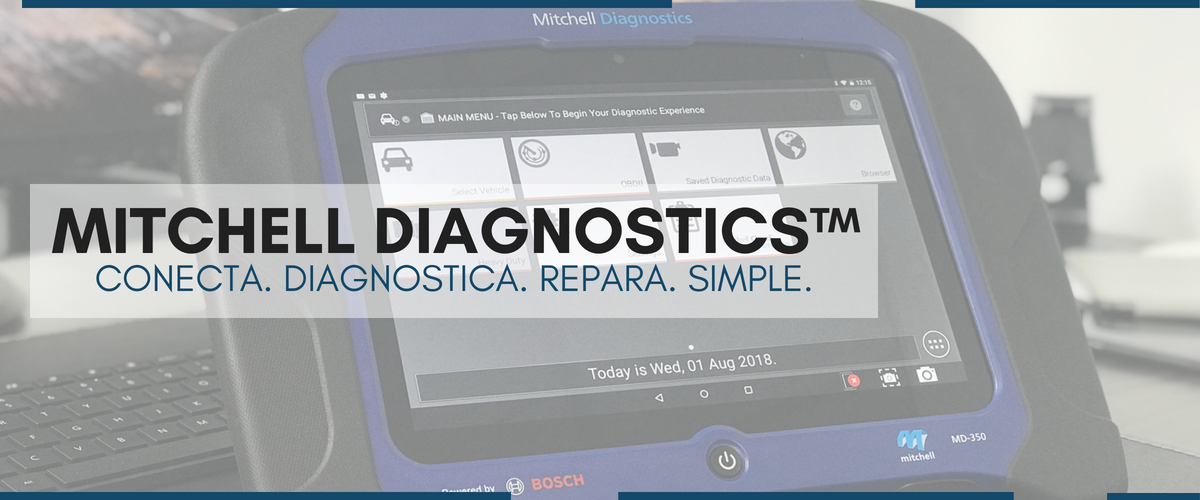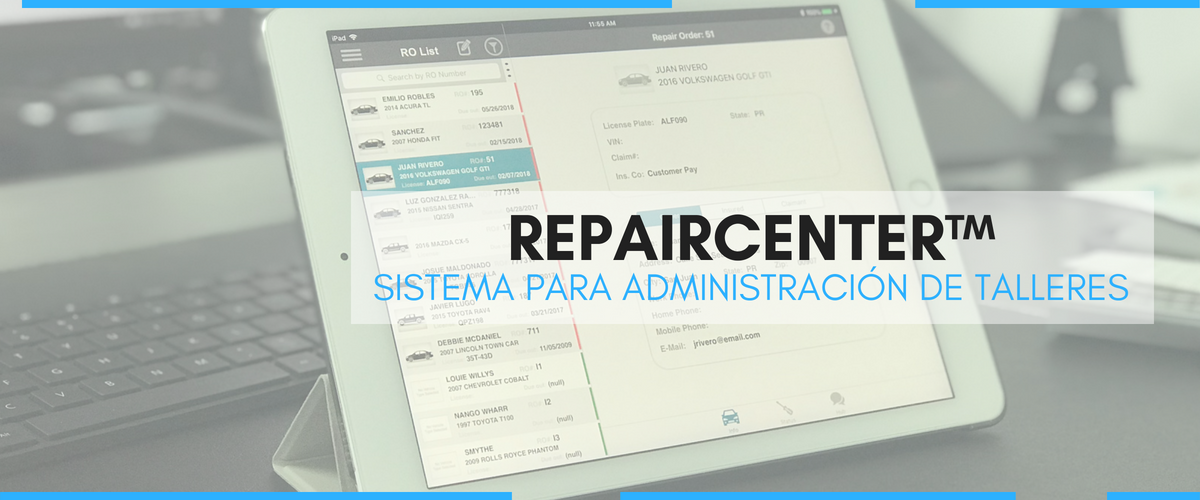¿Cómo crear factura final? (Final Bill)
Category : ShopPak
Objetivo: Crear factura
Entorno: Windows 7 Professional, o superior. Ultramate 7.1
El Final Bill toma en cuenta las cantidades que se sometan en el estimado y en las entradas de; deducible, cuanto cliente pagó, y lo desglosa entre la cantidad que el cliente se hace responsable, y la cantidad la cual se hace responsable la compañía de seguros.
- Abra su sistema de estimados Ultramate
- Entre a un RO haciendo doble clic, si no hay uno creado, cree un estimado y luego conviértalo en RO. Para referirse a cómo convertir estimado en RO (Ver artículo)
- Dentro del RO, vaya a la pestaña de Repair
- Haga clic en la flecha al lado del ícono del papel (Print Preview) en la parte superior
- Esto le abrirá una lista de opciones a la cual le dará clic a Final Bill
- Le aparecerá un recuadro el cual hará clic en el botón Print Preview
- Evalúe el documento, puede imprimirlo dándole clic al ícono de la impresora en la parte superior izquierda
Nota: Hay valores en esta factura que para que tomen efecto, tienen que someter las cantidades necesarias (si alguna). En la pestaña Admin, sección R.O. Information, se encuentran campos que afectan estas variables; Customer (Received), Insurance (Received).
Si tiene alguna duda relacionada a este artículo u otros, comuníquese con nosotros al 787-765-5050